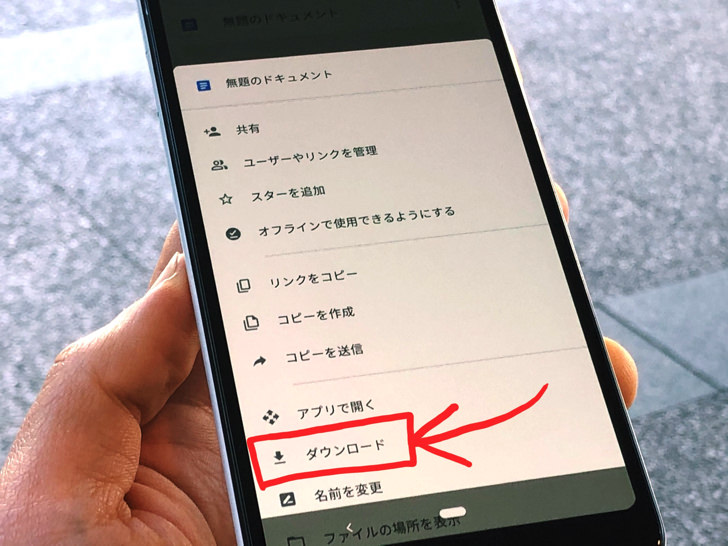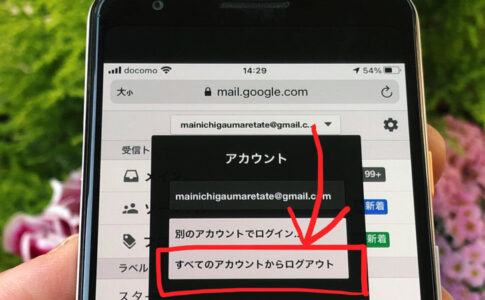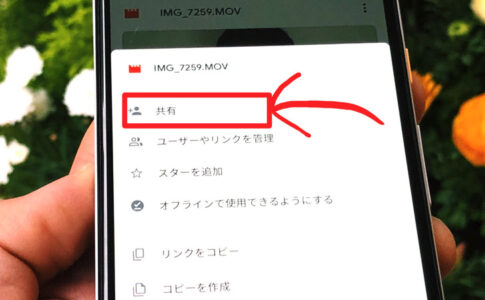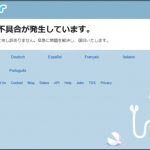こんにちは!webサイト運営が仕事なので、毎日ファイル共有をしているサッシです。
Googleドライブでファイル・フォルダをダウンロードしようとしたら以下のようなメッセージが出て困りませんでしたか?
「アクセスは許可されていません」とか言われると、なんか凹みますよね・・・。
このページでは、以下の内容でGoogleドライブでファイル・画像をダウンロードできない場合の「8つの原因と対処法」と「文字化け対策」を具体的にお伝えします。
なぜかフォルダや画像の保存・ダウンロードが進まないなら、さっそく試してみてくださいね!
Googleドライブでファイル・画像をダウンロードできない!保存できない8つの原因と対処法
さっそく見ていきましょう。
以下、Googleドライブでファイルをダウンロードできない「8つの原因と対処法」を1つずつ紹介していきますね!
1. 複数のGoogleアカウント
まず最初の原因は複数のGoogleアカウントです。
同じブラウザ内で複数のGoogleアカウントでログインしていると、ダウンロードがうまくいかない場合があります。
どうも、メインアカウントが優先されるようですよ。
(デフォルトと表示されているアカウント)
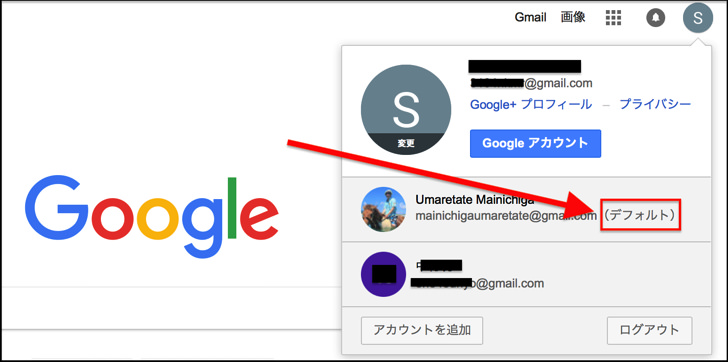
▲メインアカウント(デフォルト)
対処法は「いったん全部ログアウト」です。
まず全てのアカウントをログアウトしましょう。
ログアウトしたら、ダウンロードしたいGoogleアカウントだけにログインし直して試してみてください。
2. Chrome拡張機能(アドオン)
お次は「Chrome拡張機能(アドオン)」です。
Chrome拡張機能(アドオン)とは、スマホでいうところの「アプリ」のことだと思ってもらえればokですよ。
インストールしているChrome拡張機能によっては、Googleドライブと相性が悪くてダウンロードがうまくいかないことがあります。
特に「Ghostery」などの広告ブロック・セキュリティー系の機能による不具合が報告されているようです。
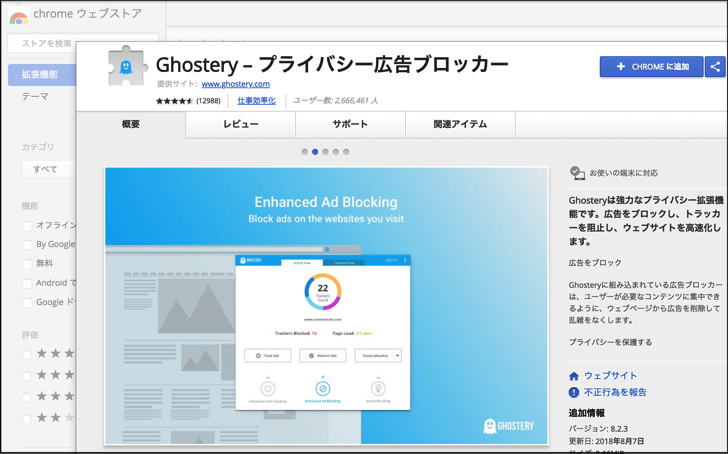
▲Ghostery
もちろんGhosteryなど各アドオン自体はまったく悪くないですよ。相性の問題です。
対処法としては「いったんChrome拡張機能(アドオン)を削除」となります。
Chrome拡張機能を外した状態で試してみると、案外あっさりダウンロードできたりしますよ。
3. ファイルサイズが大きすぎる
3つ目の原因は「ファイルサイズが大きすぎる」です。
「このファイルはサイズが大きすぎるため、プレビューできません」と言われたりしませんでしたか?
このエラーは数ギガの大きいファイルのときに起こることが多いんですよ。
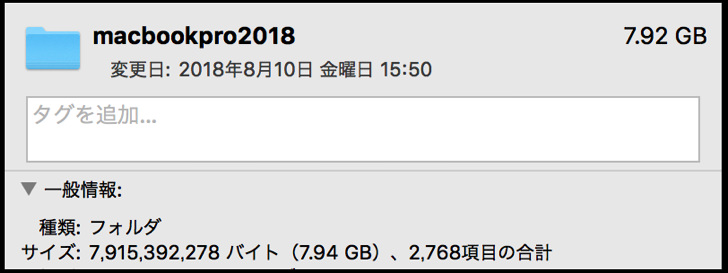
▲約8GBのファイル
これはGoogleドライブだけに限らず、iCloud・Dropbox・OneDriveなどオンラインストレージの「あるあるネタ」ですね。
対処法は「時間をかけて待つ」「爆速のWiFi環境に変える」しかありません。
Googleドライブ上にあるファイルなので、圧縮も出来ませんからね・・・。
もし誰かがアップロードしたファイルならば、軽くしたものを再度アップロードしてもらったほうがいいかもしれません。
4. 共有ユーザーが多すぎる
続いては「共有ユーザーが多すぎる」です。
Googleドライブの大きなメリットの1つは他の人たちとファイル共有できるという点ですよね。
誰かから招待・URL送信してもらったら共有できる仕組みです。
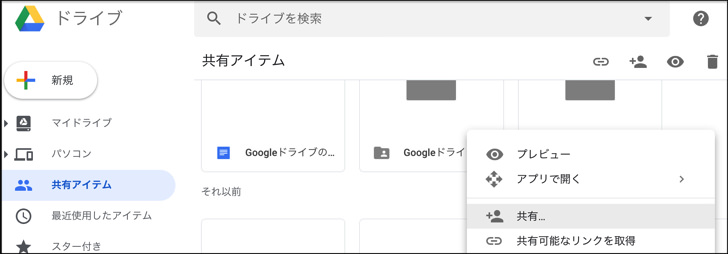
▲共有アイテム
でも共有できるユーザーの数はダウンロード環境に影響してきます。
以下のような表示が出ませんでしたか?
そのファイルの共有ユーザーの数が多いと、閲覧・ダウンロードにどうしても時間がかかってしまうんですよ。
ファイルサイズが大きすぎる場合と同じく、対処法は「時間をかけて待つ」しかありません。
もし連絡を回して不要な共有ユーザーを減らせるならば、必要最低限のユーザーで共有しましょう!
5. セキュリティソフト
どんどん参りましょう。
お次の原因は「セキュリティソフト」です。
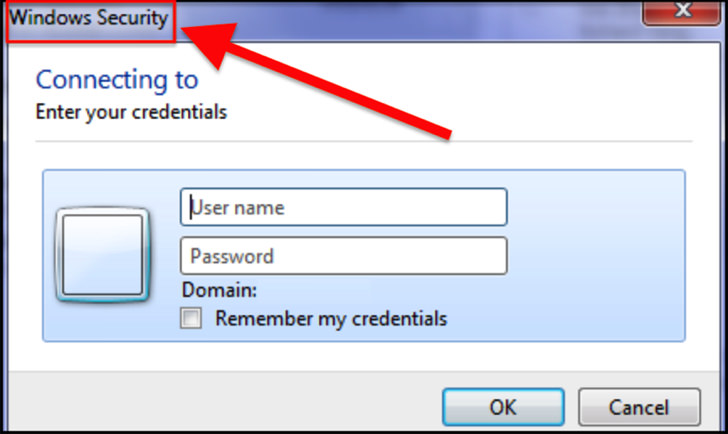
▲Windowsセキュリティ
市販のセキュリティソフトや「Windowsセキュリティ」などに引っかかってうまくダウンロードができない場合もあります。
対処法としては、セキュリティソフトならいったん「オフ」にしてみてください。
Windowsセキュリティならば求められるユーザー名・パスワードを入力してみてくださいね。
6. Cookieやキャッシュの削除
6つ目は、「Cookieやキャッシュの削除」です。
これまでの検索・閲覧の履歴を記録しておくのがCookieやキャッシュの役割です。
それらCookieやキャッシュの影響で、Googleドライブからのダウンロードがうまくいかないことがあるんですよ。
対処法としては「Cookieやキャッシュの削除」ですね。
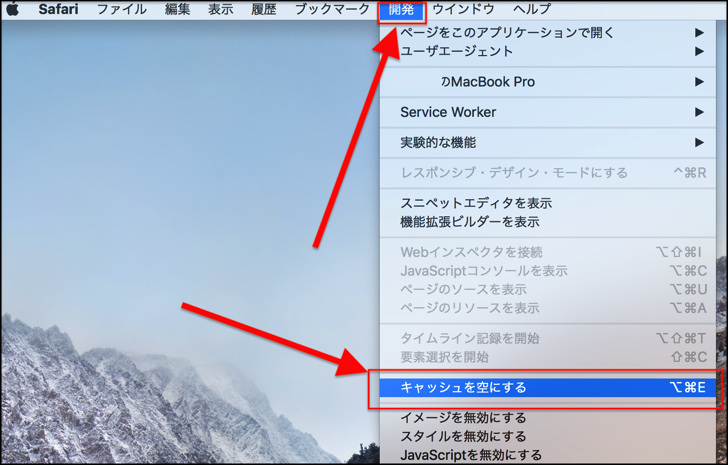
▲キャッシュを空にする
Cookieやキャッシュを消せばあっさりダウンロードできてしまうこともあるんですよ。
Safariなら「開発」メニューの中にあります。
Google Chromeなら「環境設定 > プライバシーとセキュリティ > 閲覧履歴データの削除」と進みましょう。
7. ネット環境が不安定
7つ目の原因は「ネット環境が不安定」です。
「ファイルをプレビューできませんでした オフラインか接続が制限」などと言われませんでしたか?
ぶちぶちとインターネット接続が切れてしまう状況でダウンロードしようとすると、不具合が起きる可能性が高いんですよ。
対処法は、ズバリ「ネット接続が安定した環境で試してみる」です。

▲ポケットwifi
外出先のカフェ・ホテルや駅・空港の無料WiFiは不安定ですし、そもそもプライバシー保護されていないことも多いです。
じぶん専用のポケットWi-Fiを持ち歩くのをおすすめします。
安定したネット接続でダウンロードできる環境を作っておきましょう。
8. アクセスが制限されている
最後の原因は「アクセスが制限されている」です。
ファイルを誰かと共有しているとき、ファイルに「有効期限」を設定することができます。
実は有効期限が切れていたりしませんか?
有効期限があるのか無いのか、そもそも自分の権限は何なのか確認してみてください。
グーグルドライブで文字化けが起こる原因と対策
ダウンロードできない場合に続いて、「文字化け」についても触れておきますね。
Googleドライブでファイル・フォルダをダウンロードするとき、しばしば「文字化け」が起こることがあります。
これは主に「日本語でファイル名を付けている」ということが原因である場合が多いんですよ。

▲日本語のファイル名
グーグルドライブに限らず、日本語ファイル名はエラーが起こりやすいです。
日本語でなくても、そもそも全角文字はファイル名には避けたほうがいいですよ。
もし文字化けしてしまうようであれば英数字にファイル名を変更してからダウンロードしてみてくださいね。
まとめ:「サイトへのアクセスが拒否されました」「このページを表示する権限がありません」と言われたら
さいごに、今回ご紹介したGoogleドライブでファイルをダウンロードできない場合の8つの原因をまとめて並べておきますね。
「サイトへのアクセスが拒否されました」「このページを表示する権限がありません」と言われたらこれらをチェックしてみてください!
(タップするとそれぞれの説明に戻れます)
スマホ・pcをよく使うなら、大切な画像を残す対策はしっかりできていますか?
いつか必ず容量いっぱいになるか機種変するので、大切な思い出の写真・動画は外付けHDDに保存するのがおすすめです。
子どもや恋人とのちょっと見られたくない画像なども絶対に漏らさずに保存できますので。
(ネットにアップすれば流出のリスクが必ずあります)
ロジテックのスマホ用HDDならpc不要でスマホからケーブルを差して直接保存できるので僕はすごく気に入っています。
1万円くらいで1TB(=128GBのスマホ8台分)の大容量が手に入りますよ。